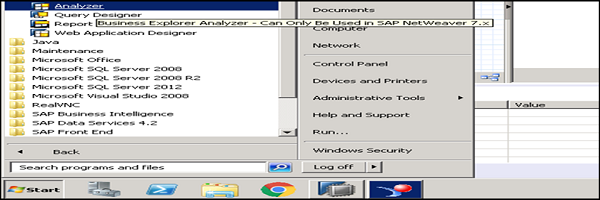- SAP BW 教程
- SAP BW 首頁
- SAP BW - SAP BI 概述
- SAP BW - 資料倉庫
- SAP BW - 資料流
- SAP BW - 資料轉換
- SAP BW - 資訊區域、物件和目錄
- SAP BW - 資料儲存物件及型別
- SAP BW - 寫最佳化的 DSO
- SAP BW - 資訊集
- SAP BW - 資訊立方體
- SAP BW - 虛擬資訊提供者
- SAP BW - 多維提供者
- SAP BW - 平檔案資料傳輸
- SAP BW - 資料庫連線
- SAP BW - 通用資料連線
- SAP BW - 流程鏈
- SAP BW 報表
- SAP BW 有用資源
- SAP BW - 常見問題解答
- SAP BW - 快速指南
- SAP BW - 有用資源
- SAP BW - 討論
SAP BW 報表
在 SAP BI 系統中,您可以使用拖放或上下文選單在 BEx 查詢設計器中建立的查詢中導航,從而分析和報告選定的資訊提供者資料。
在當今競爭激烈的市場中,最成功的公司能夠快速靈活地應對市場變化和機遇。應對的關鍵在於分析師和管理人員有效率地利用資料和資訊。“資料倉庫”是按主題組織的歷史資料的儲存庫,用於支援組織中的決策者。一旦資料儲存在資料倉庫或資料市場中,就可以訪問它們。
在 SAP BI 中,**商業智慧探查器 (BEx)** 是一個關鍵元件,允許您執行靈活的報表和分析,並提供可用於戰略分析和支援決策者制定未來戰略決策的不同工具。
BEx 中包含的最常用工具包括:
- 查詢
- 報表
- 分析功能
以下是商業智慧探查器中的關鍵元件:
- BEx 查詢設計器
- BEx Web 應用設計器
- BEx 廣播器
- BEx 分析器
BEx 查詢設計器
在 BEx 查詢設計器中,您可以透過為資訊提供者設計查詢來分析 BI 系統中的資料。您可以組合資訊物件和查詢元素,從而允許您導航和分析資訊提供者中的資料。
BEx 查詢設計器關鍵功能
您可以使用 BEx 查詢設計器中的查詢進行 OLAP 報表和企業報表。
查詢可以包含不同的引數,例如特徵值、層次結構、公式、文字等的變數。
您可以更精確地選擇資訊物件:
在查詢設計器中,您可以應用篩選器來限制整個查詢。在定義篩選器時,您可以新增來自一個或多個特徵或關鍵指標的特徵值到篩選器中。所有資訊提供者資料都使用查詢的篩選器選擇進行聚合。
您還可以使用使用者定義的特徵來確定查詢的行和列的內容。這用於指定您想要在其間導航的資訊提供者的資料區域。
您可以選擇瀏覽查詢,從而生成資訊提供者資料的不同檢視。這可以透過將任何使用者定義的特徵拖動到查詢的行或列來實現。

如何訪問查詢設計器?
要訪問 BEx 查詢設計器,請轉到**開始→所有程式**。

下一步,選擇**BI 系統→確定**。

輸入以下詳細資訊:
- 輸入客戶端
- 使用者名稱
- 密碼
- 登入語言
- 點選確定按鈕
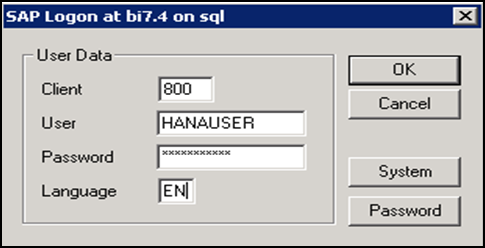
您可以在查詢設計器中看到以下元件:
此處提供資訊提供者詳細資訊。
用於檢視各種報表元件的選項卡。
屬性框,顯示查詢中選擇的每個元件的屬性。
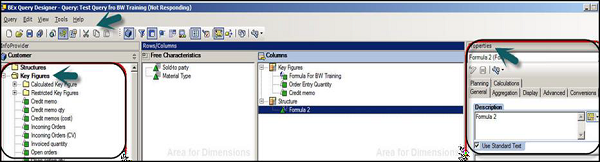
查詢設計器頂部的標準工具欄包含以下按鈕。
- 建立新查詢
- 開啟查詢
- 儲存查詢
- 全部儲存
- 查詢屬性
- 釋出到 Web
- 檢查查詢,以及許多其他選項。
資訊提供者中的查詢元素
**關鍵指標** - 它包含數值資料或度量或關鍵績效指標 KPI,可以進一步細分為計算關鍵指標 CKF 和受限關鍵指標 RKF。
**特徵** - 它們定義了對物件進行分類的標準。例如:產品、客戶、地點等。
**屬性** - 它們定義了特徵的其他屬性。
查詢屬性
**變數序列** - 用於控制向用戶顯示選擇螢幕變數的順序。

**顯示** - 轉到“顯示”選項卡設定顯示屬性,如下所示:
**隱藏重複的關鍵值** - 用於控制特徵是否會在每一行中重複。
**顯示關鍵指標的縮放因子** - 用於控制是否在相應列的頂部報告縮放因子。
您還可以定義篩選器,在查詢設計器中使用變數。這些篩選器用於將報表和分析中的資料訪問限制在某個業務部門、產品組或時間段。
變數
變數在查詢設計器中定義為查詢的引數,在執行查詢時填充值。可以建立不同型別的變數,其中一些如下所示:
- 層次結構變數
- 特徵值變數
- 文字變數
- 公式變數
- 層次結構節點變數
要建立變數,請轉到相應特徵下可用的“特徵值變數”資料夾。
下一步是右鍵單擊資料夾→選擇“新建變數”選項。
受限關鍵指標
還可以透過選擇一個或多個特徵來限制資訊提供者的關鍵指標以供重用。您可以透過一個或多個特徵選擇來限制關鍵指標,它可以是基本關鍵指標、計算關鍵指標或已經受限的關鍵指標。
要建立新的受限關鍵指標,請在資訊提供者螢幕區域中→選擇“關鍵指標”條目,然後從上下文選單中選擇“新建受限關鍵指標”。
受限特徵:
- 選擇單個值
- 選擇值範圍
- 將值儲存到收藏夾
- 顯示值鍵
- 歷史記錄中可用的值
- 從選擇視窗中刪除值
BEx 分析器:報表和分析
BEx 分析器被稱為嵌入在 Microsoft Excel 中的設計工具,用於報表和分析。在 BEx 分析器中,您可以使用上下文選單或拖放來在 BEx 查詢設計器中建立的查詢中導航,從而分析和規劃選定的資訊提供者資料。
BEx 分析器分為兩種模式,用於不同的目的:
**分析模式** - 用於對查詢執行 OLAP 分析。
**設計模式** - 用於設計查詢應用程式的介面。
分析模式
您可以在分析模式下執行以下任務:
您可以訪問 BEx 查詢設計器來定義查詢。
您可以透過在查詢中導航來分析資訊提供者資料。
您可以使用 OLAP 中常見的不同功能,如排序、篩選、鑽取等。
使用 BEx 廣播器分發工作簿。
對於高階程式設計,您可以嵌入您自己的自定義 VBA 程式。
您可以將工作簿儲存到伺服器/本地計算機或收藏夾中。
設計模式
您可以在設計模式下執行以下任務:
它可用於設計查詢,並且您可以將不同的查詢設計專案(如下拉框、單選按鈕組、網格和按鈕)嵌入到您的 Microsoft Excel 工作簿中。
您還可以使用 Excel 的格式設定和圖表功能來自定義您的工作簿。
要啟動 BEx 分析器,請從 Windows 開始選單中選擇**程式→商業智慧探查器→分析器**。